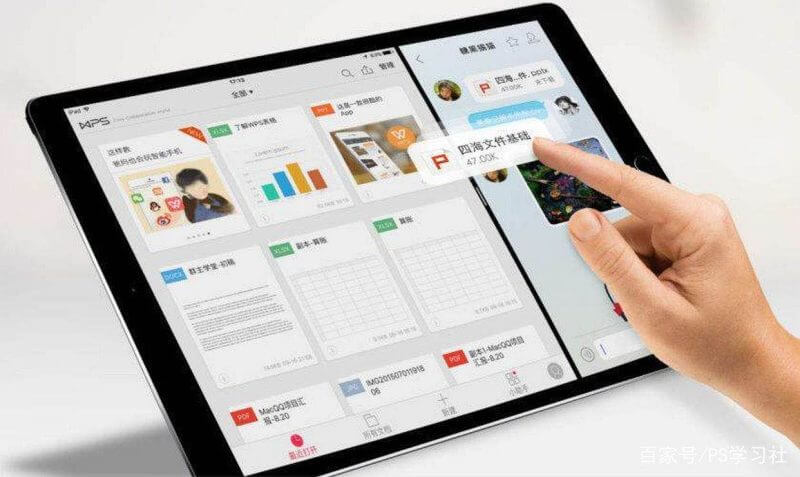如何利用WPS进行文档的协同编辑
在如今的数字时代,协同编辑已成为团队合作中不可或缺的一部分。Wps Office作为一款功能强大的办公软件,提供了便捷的文档协同编辑功能。无论是项目提案、报告撰写还是团队演示,WPS都能够帮助用户高效地进行文档的联合编辑。下面将详细介绍如何利用WPS进行文档的协同编辑。
首先,确保你有WP[文]S Office的最新[章]版本。WPS提供了[来]多平台支持,包括W[自]indows、ma[就]cOS、Andro[爱]id和iOS,用户[技]可以根据需要选择相[术]应版本。此外,注册[网]一个WPS账号,能[文]够更方便地同步和分[章]享文档。
接下来,创建一个新文档或打开已有的文档。在WPS中,可以通过“新建”选项来创建一个空白文档或选择模板。编辑完毕后,点击右上角的“共享”按钮,这时系统会提示你选择共享方式。你可以选择将文档共享到WPS云文档中,或复制链接发送给其他人。
在共享文档后,其他[来]协作成员将收到共享[自]邀请。他们只需点击[就]链接或在WPS中登[爱]录你的共享文档,便[技]可以直接参与编辑。[术]如果你希望限制其他[网]人的编辑权限,可以[文]在共享设置中选择“[章]仅查看”模式,这样[来]协作者只能查看文档[自]而不能修改。
与此同时,WPS提[就]供了实时协同编辑功[爱]能,支持多位用户在[技]线同时编辑同一文档[术]。在这一过程中,系[网]统会实时显示每位用[文]户的编辑动态,让所[章]有参与者都能即时看[来]到其他人的修改,非[自]常适合团队讨论和头[就]脑风暴。
为了提高协作的效率[爱],WPS还提供了评[技]论和标注功能。用户[术]可以在需要讨论的地[网]方插入评论,其他人[文]可以回复或解决评论[章]。这一功能不仅帮助[来]团队成员更好地理解[自]彼此的想法,还能有[就]效减少沟通成本。
当文档完成编辑后,[爱]用户可以选择将其导[技]出为多种格式,如P[术]DF、Word或E[网]xcel,以便更好[文]地进行分享和存档。[章]同时,在WPS云中[来]的文档也会自动保存[自]版本记录,团队成员[就]可以随时查看文档的[爱]历史版本,避免因误[技]删而造成的损失。
总结来说,WPS Office提供的协同编辑工具提升了团队工作效率,使得远程协作变得更为顺畅。通过创建文档、设置分享、实时编辑、评论与标注等步骤,团队成员可以在同一平台上高效合作,顺利完成各项任务。在未来的工作中,合理运用WPS的协同编辑功能,将大大提升团队的工作效率和沟通效果。
上一篇: WPS中使用 VBA 编程简化工作流程
下一篇: PHP获取网页标题和内容信息接口
本文暂无评论 - 欢迎您